レポートデータをロードする最も簡単な方法は、C1Report コントロールの DataSourceの ConnectionString プロパティと RecordSource プロパティを設定することです。これらのプロパティを設定すると、それを使用して、C1Report によってデータベースから自動的にデータがロードされます。それ以上の作業は必要ありません。
データベースから読み込む
- C1Report デザイナで、[新しいレポートの追加]ボタンを選択します。C1Report ウィザードが表示され、新しいレポートの作成手順が最初から最後まで示されます。
 ウィザードの最初の手順で、データソースを選択する必要があります。[接続文字列の作成]ボタン をクリックします。[データリンクプロパティ]ダイアログボックスが表示されます。
ウィザードの最初の手順で、データソースを選択する必要があります。[接続文字列の作成]ボタン をクリックします。[データリンクプロパティ]ダイアログボックスが表示されます。- 最初に、データプロバイダを選択する必要があります。[プロバイダ]タブを選択し、リストからデータプロバイダを選択します。この例では、Microsoft Jet 4.0 OLE DB Provider を選択します。
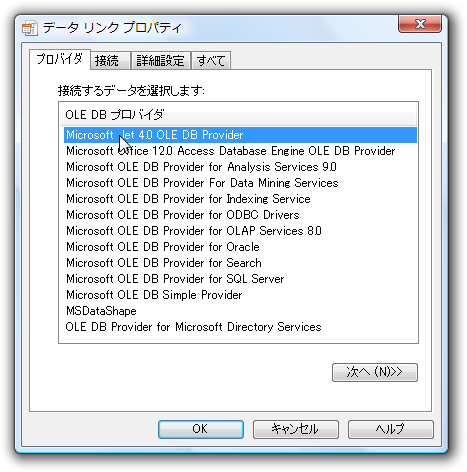
- [次へ]ボタンをクリックするか、[接続]タブを選択します。ここで、データソースを選択する必要があります。
- データベースを選択するには、省略符ボタンをクリックします。[Access データベースの選択]ダイアログボックスが表示されます。この例では、Nwind.mdb を選択します。このディレクトリはデフォルトのインストールパスに基づいていますが、インストールパスを変更した場合は、パスが異なる場合があります。
- [開く]をクリックします。接続をテストし、[OK]をクリックします。
- [OK]をクリックして、[Access データベースの選択]ダイアログボックスを閉じます。
- データソースを選択したら、テーブル、ビュー、またはストアドプロシージャを選択して実際のデータを提供できます。RecordSource の文字列は、次の2つの方法で指定できます。
- [テーブル]オプションをクリックし、リストからテーブルを選択します。
- [SQL]オプションをクリックし、エディタに SQL 文を入力(または貼り付け)します。
たとえば、次のように記述します。
select * from products inner join categories on categories.categoryid = products.categoryid - [次へ]をクリックします。ウィザードに従って残りの手順を実行します。